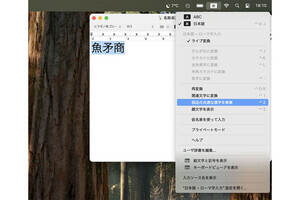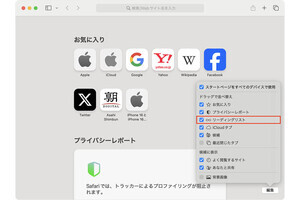Q:Caps Lockキーなどの配置になじめないのですが、なんとかする方法はありませんか?
A:キーボードのCaps Lockキーを押すとOptionキーとして動作する、というようにキーの割り当てを変更できます。外付けキーボードの場合は、キーボードの種類の設定も確認しましょう
これまでWindows PCを使っていて新たにMacに乗り換えた、あるいは職場や学校はWindows PCで自宅ではMacを使っているといった場合に、キーボードのCaps Lockキーなどの場所が違っていて使いづらいと感じることがあります。今後Macをメインに使うならMacのキーボードにできるだけ慣れていくのが良いと思いますが、両方を併用する場合などはストレスになるものです。このような場合に、キーの割り当てを変えることができます。
また、MacやiPhoneに外付けキーボードを接続して使う場合は、キーボードの種類が正しく設定されているかを確認し、誤って設定されていたら変更しましょう。
Macでキーの割り当てを変える
Caps LockキーやOptionキーなど、ほかのキーと組み合わせて機能するキーを総称して「修飾キー」といいます。本記事ではMacBook Airのキーボードについて設定するスクリーンショットで解説します。
すぐ上の図で、青で囲んだ部分が実際のキーボードのキー、赤で囲んだ部分がそのキーを押したときに動作する機能です。例えば、実際のキーボードでCaps Lockキーを押したときにOptionキーとして動作させたいとしたら、以下のように設定します。
すぐ上の図のメニューにあるように、「アクションなし」という設定も選択できます。「Caps Lockキーを間違って押してしまいがちで困る」といった場合には「アクションなし」を選択して、このキーを押しても何も起きないようにすることもできます。
外付けキーボードの修飾キーを設定する
本連載の前回記事で、MacやiPhoneに他社製の外付けキーボードを接続して使う方法を紹介しました。
他社製キーボードは製品によって修飾キーの配置が少しずつ異なることがあるので、慣れや好みに応じてキーの割り当てを変えると使いやすくなるでしょう。
Macでの設定から紹介します。
この後の設定は前述の通りです。
iPhoneでも修飾キーの割り当てを変更できます。
外付けキーボードの種類を確認、変更する
本連載の前回記事で紹介したように、Macと外付けキーボードをペアリングするときにはキーボードの種類を識別するための「キーボード設定アシスタント」が自動で開きますが、iPhoneとペアリングするときはその設定が開きません。 iPhoneに外付けキーボードを接続して使う際、押したキーと、入力された文字や動作すべき機能が合っていない場合などは設定を確認してください。 外付けキーボードが接続されているときに「設定」を開き、「一般」→「キーボード」→「ハードウェアキーボード」とタップするところまでは、先ほど修飾キーの割り当てを変えたときと同じです。
前述の通り、Macではペアリング時に設定しますが、設定が誤っている場合などは変更できます。
-

外付けキーボードが接続されているときに「システム環境」を開き、左側で「キーボード」をクリックします。右側の下部にある「キーボードの種類を変更」をクリックすると、「キーボード設定アシスタント」が開きます
「キーボード設定アシスタント」については前回記事で紹介していますので参照してください。
【今回の余談】
自分のMacのOptionキーが動作しなくなって困ったことがあります。修理に出すまでの回避策としてCaps LockキーにOptionキーの動作を割り当てて、なんとかしのぎました。
それでは次回も、よろしくお願いします。